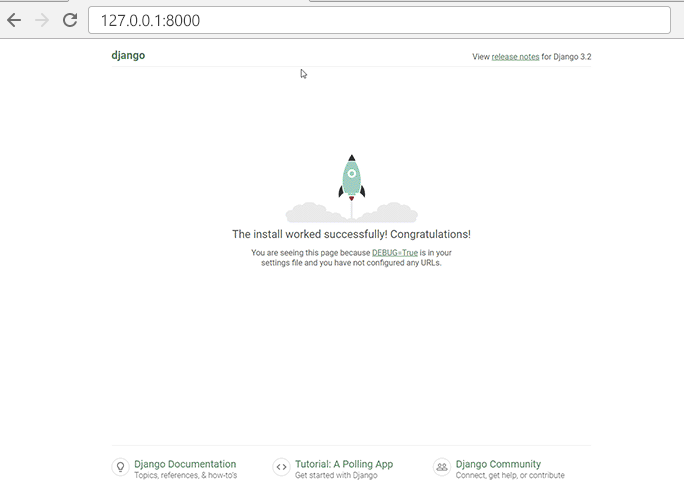Kupas Tuntas Belajar Django, Framework Python yang Populer
Mayoritas pengembang di industri pemrograman modern menyukai kerangka situs web yang lebih mudah untuk disesuaikan, terutama yang memungkinkan konstruksi cepat dan desain yang sederhana dan efektif. Salah satu framework yang sering digunakan adalah Django. Apa sebenarnya Djanggo itu, dan bagaimana cara menyatukannya? Di bagian ini, kita akan membahas lebih detail dan pelajari rincian lebih lanjut.
Apa Itu Django?
Djanggo adalah framework pengembangan web berbasis Python yang bersifat open-source, dirancang untuk mempercepat pembuatan web app yang aman, skalabel, dan mudah di-maintenance.
Djanggo adalah kerangka kerja yang terkenal karena fleksibilitas dan skalabilitasnya yang luar biasa dalam mengelola proyek daring yang besar. Fitur keamanan yang kuat juga disediakan oleh kerangka kerja ini untuk melindungi aplikasi dari kelemahan keamanan online termasuk injeksi SQL, CSRF, dan serangan XSS.
Ide utama Djanggo adalah teknik MVT (Model View Template), yang membagi logika aplikasi, antarmuka pengguna, data, dan prinsip DRY (Don’t Repeat Yourself), yang mencegah duplikasi kode.
Djanggo hadir dengan sejumlah kemampuan bawaan yang membuat bekerja dengan basis data menggunakan Python daripada SQL biasa menjadi lebih mudah. Fitur-fitur ini mencakup sistem administrasi yang kuat, otentikasi pengguna, pemetaan URL, mesin templat, dan dukungan untuk ORM (Object-Relational Mapping).
Sejarah Django
Adrian Holovaty dan Simon Willison, dua programmer di Lawrence Journal-World, sebuah surat kabar di Kansas, mulai mengerjakan kerangka kerja ini pada tahun 2003 dalam upaya untuk mempercepat pembuatan aplikasi online yang rumit. Ini menandai permulaan sejarah Djanggo. Djanggo diciptakan untuk memenuhi persyaratan pengembangan web surat kabar, karena merupakan platform yang dapat mengelola aplikasi dengan persyaratan berbeda, seperti aplikasi berita interaktif dan CRM.
Nama “Djanggo” sendiri terinspirasi dari nama gitaris jazz Belgia, Djanggo Reinhardt, yang menunjukkan keinginan para pendirinya agar framework ini menjadi sesuatu yang fleksibel dan mampu menangani berbagai jenis tugas pengembangan web. Pada bulan Juli 2005, Djanggo dirilis untuk umum sebagai open source, memungkinkan pemrogram di seluruh dunia untuk berkontribusi dan memanfaatkan Djanggo dalam proyek mereka.
Djanggo telah menjadi salah satu kerangka web yang paling banyak digunakan dalam pengembangan web sejak dirilis. Djanggo masih menjadi pilihan utama bagi pengembang web di seluruh dunia karena banyak fitur dan peningkatan yang disertakan dalam iterasi terbaru. Berikut ini roadmap jadwal rilis Djanggo:
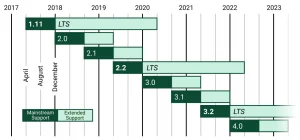
Django Tutorial
Seperti yang telah disebutkan sebelumnya, Djanggo adalah sebuah framework yang bekerja dengan program Python, oleh karena itu pastikan Anda telah menginstal Python dengan benar sebelum menginstal Djanggo. Selain itu, paket Python Pip harus diaktifkan agar dapat menggunakan Djanggo, yang memfasilitasi pengembangan. Setelah instalasi Python dan paket Python Pip berhasil, ikuti langkah-langkah ini untuk menginstal Djanggo:
- Masuk dalam VirtualEnv Python
– Windows : py -m venv myproject
– Unix/MacOS : python -m venv myproject
Output
myproject
Include
Lib
Scripts
pyvenv.cfg - Aktifkan Environment
– Windows : myproject\Scripts\activate.bat
– Unix/MacOS : source myproject/bin/activate
Output
– Windows : (myproject) C:\Users\NamaPC>
– Unix/MacOS : (myproject) …
Catatan: Anda harus mengaktifkan virtual environment setiap kali membuka prompt perintah untuk mengerjakan proyek - Install Djanggo
– Windows : (myproject) C:\Users\Your Name>py -m pip install Django
– Unix/MacOS : (myproject) … $ python -m pip install Django
Output
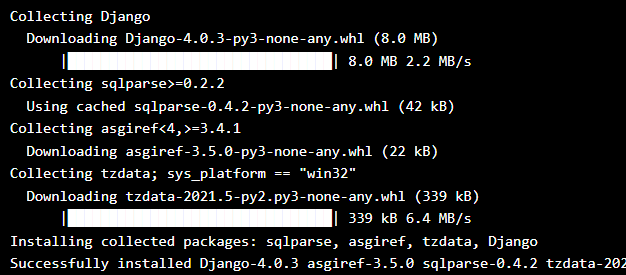
Sampai tahap ini, instalasi Djanggo sudah selesai dilakukan. Selanjutnya, untuk mulai membuat project sederhana, cukup eksekusi perintah berikut di dalam virtual environment:
$ django-admin startproject project-pertama
$ py manage.py runserver
Untuk melihat hasilnya, akses localhost:8000